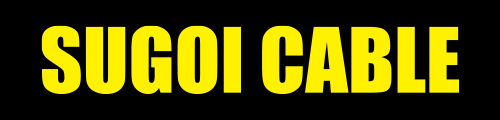「筆まめ」「筆ぐるめ」の住所録データを移行する方法 (イージー・プロ用)
「筆まめ」の場合
※「筆まめ」は新しいパソコンにあらかじめインストールしておいてください。
- 「筆まめ」の住所録データを移行する方法
- SUGOI EasyMoverを使って一括転送すると、新しいパソコンのドキュメントフォルダーに「筆まめ」フォルダーがコピーされています。
- 新しいパソコンで筆まめを起動します。
オープニングメニューより「宛名面を作る」タブから「保存した住所録を開く」をクリックします。- 「ファイルの場所」が「筆まめ」になっていることを確認します。次にコピーされた住所録をクリックし、「開く」ボタンをクリックします。
- 以上で完了です。
「筆ぐるめ」の場合
※「筆ぐるめ」は新しいパソコンにあらかじめインストールしておいてください。
- 「筆ぐるめ」の住所録データを移行する方法(SUGOI EasyMoverを使って一括転送する前の場合)
- 筆グルメのデータ移行情報ページを開きます。
http://www.fudegurume.jp/fgw/question/faq/qa_99_1010103.html- 古いパソコンで「住所録をバックアップする方法」の手順を進めますが、
手順1.の「USBメモリを...」は不要です。
手順2.から実行して、⑥の保存場所ではリムーバブルディスクではなく、デスクトップを選んで、ファイル名は「筆グルメ住所録」などのわかりやすい名前にしてから保存します。- 新しいパソコンでSUGOI EasyMoverを使って一括転送すると、新しいパソコンのデスクトップに2.で保存したファイルがコピーされています。
- 「バックアップから戻す方法」の手順を進めますが、
手順1.の「USBメモリを...」は不要です。
手順2.から実行して、⑤の保存したファイルの場所はリムーバブルディスクではなく、デスクトップを選び、ファイルを選択して「開く」をクリックします。- その他は筆グルメの手順にしたがって作業してください。
- 「筆ぐるめ」の住所録データを移行する方法(すでに一括転送した後の場合)
- 筆グルメのデータ移行情報ページを開きます。
http://www.fudegurume.jp/fgw/question/faq/qa_99_1010103.html- 古いパソコンで「住所録をバックアップする方法」の手順を進めますが、
手順1.の「USBメモリを...」は不要です。
手順2.から実行して、⑥の保存場所ではリムーバブルディスクではなく、デスクトップを選んで、ファイル名は「筆グルメ住所録」などのわかりやすい名前にしてから保存します。- SUGOI EasyCopy(ファイルコピー画面)を立ち上げ、古いパソコンで操作している場合は、ローカルホスト側のデスクトップにある2.で保存したファイルを、リモートホスト側のデスクトップにコピーします。
- 「バックアップから戻す方法」の手順を進めますが、
手順1.の「USBメモリを...」は不要です。
手順2.から実行して、⑤の保存したファイルの場所はリムーバブルディスクではなく、デスクトップを選び、ファイルを選択して「開く」をクリックします。- その他は筆グルメの手順にしたがって作業してください。